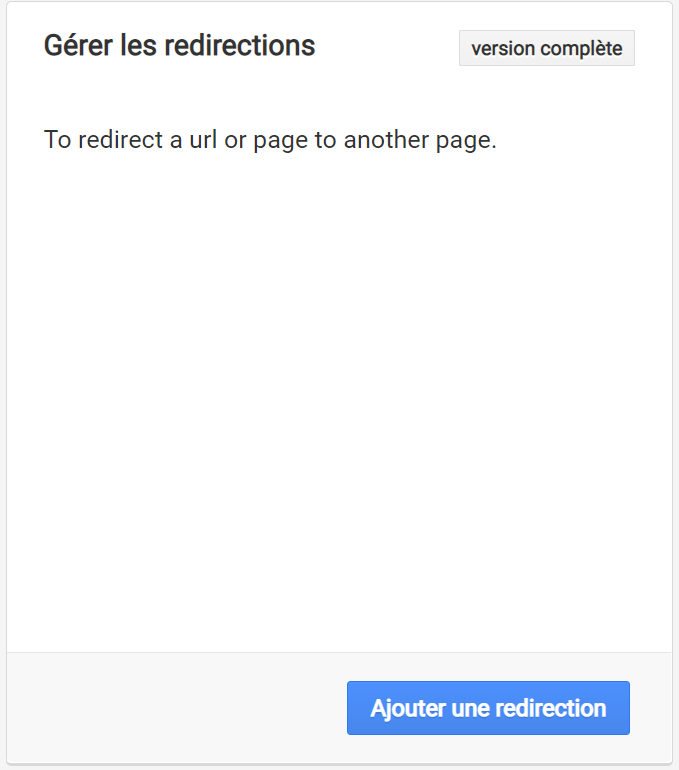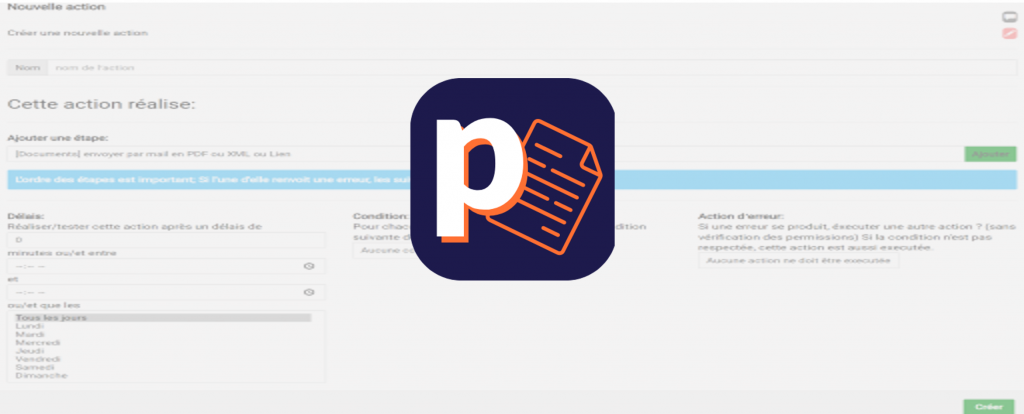Comment modifier le menu de son application.
Posted on 27/04/2022

Pour pouvoir modifier le menu, rendez-vous dans la rubrique "Gérer mon application" de votre dashboard, puis cliquez sur "Manage App Menu".
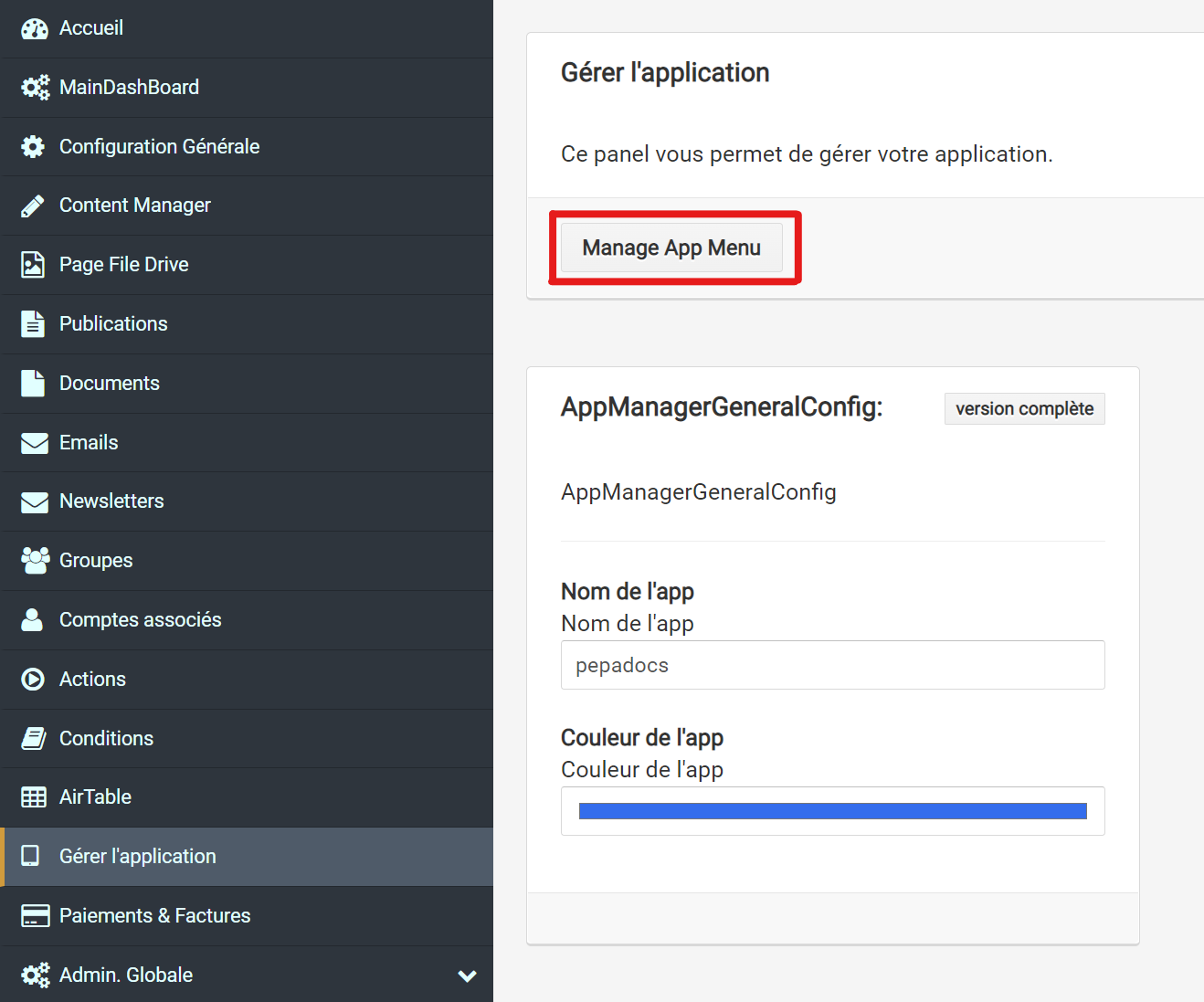
Il existe plusieurs options pour modifier le menu de votre application. On peut les séparer en 7 catégories:
1. Le contenu du menu.
Cette catégorie est la première à être affichée et elle sert à créer le contenu et la structure du menu. Il y a deux options pour construire la base de votre menu : les boutons et les sous-menus.
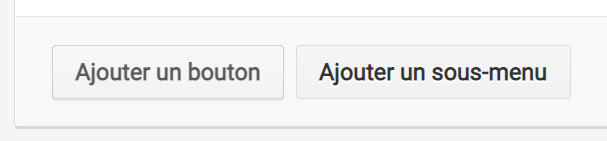
Les fonctionnalités de ces deux entités sont assez simples.
Si vous cliquez sur un bouton, une action sera effectuée (par exemple, vous serez redirigés sur la page d'accueil). Tandis que si vous cliquez sur un sous-menu, aucune action ne sera réalisée mais une liste de "boutons" apparaîtra.
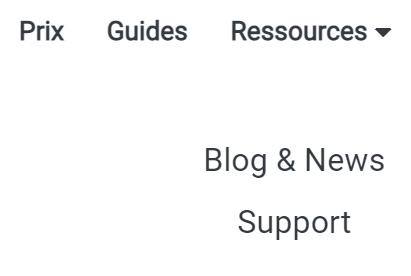
Sur cette exemple, "Prix" et "Guides" sont des boutons tandis que "Ressources" est un sous-menu qui propose ensuite deux boutons ("Blog & News", "Support").
Ci-dessous l'interface pour la structure d'un bouton:
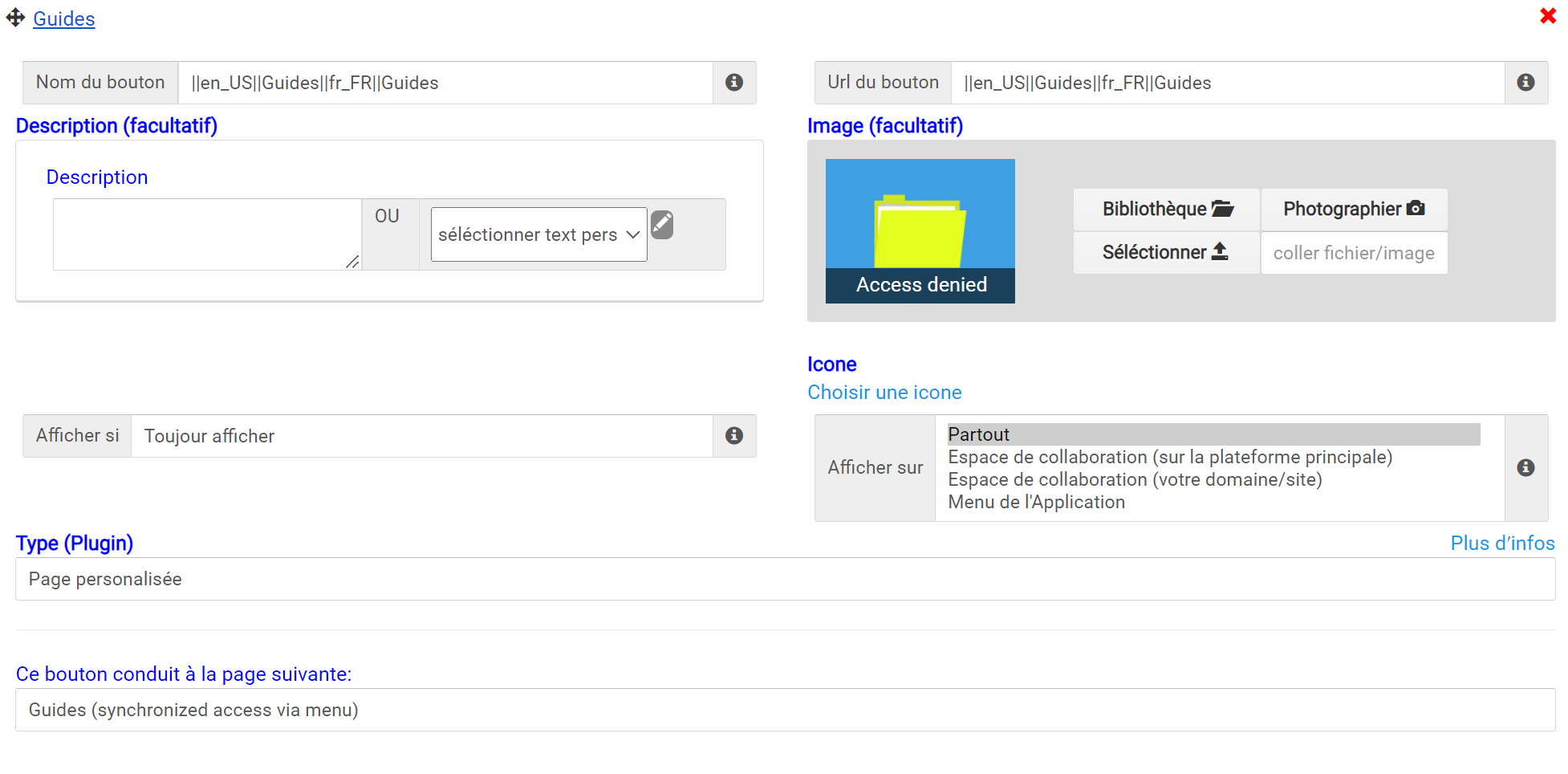
#maybe quelques explications à ajouter.
Ci-dessous l'interface pour la structure d'un sous-menu:
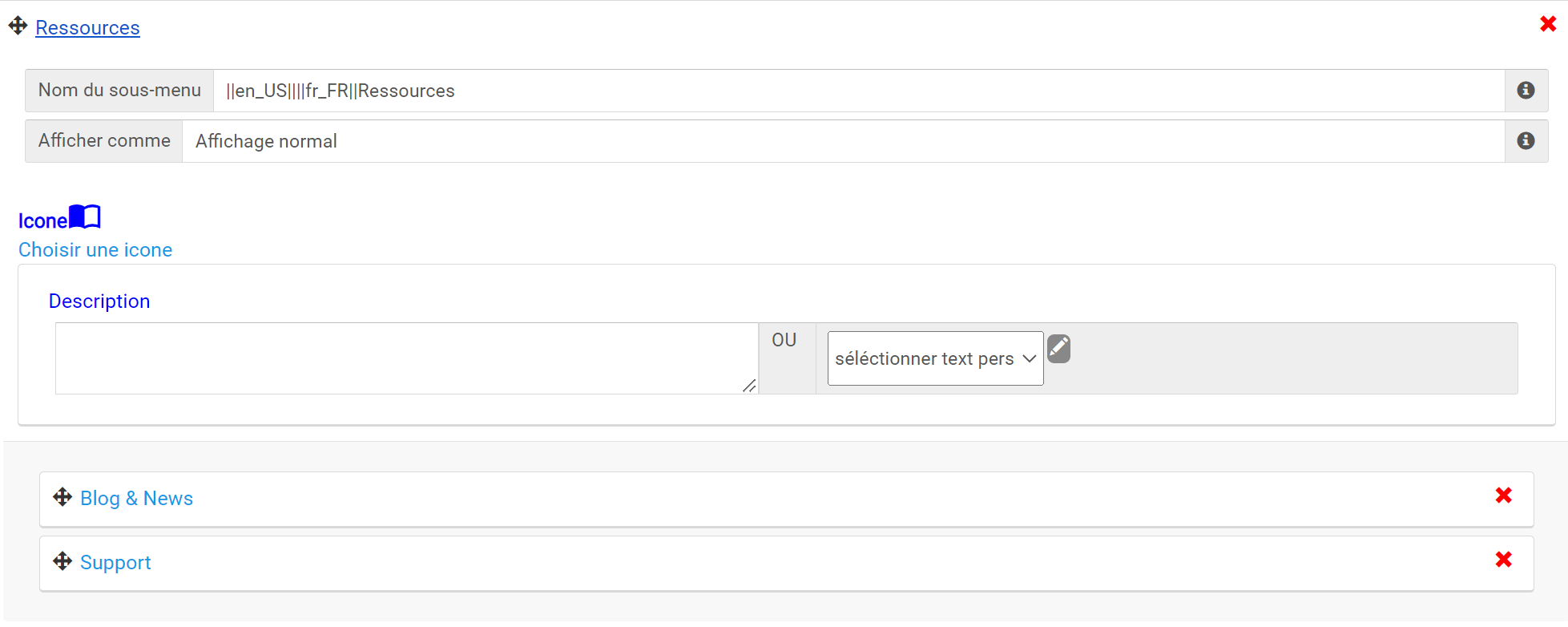
Comme vous pouvez le voir, les boutons "Blog & News" et "Support" sont intégrés dans le sous-menu.
2. Menu Backup de votre communauté
#Commentaires
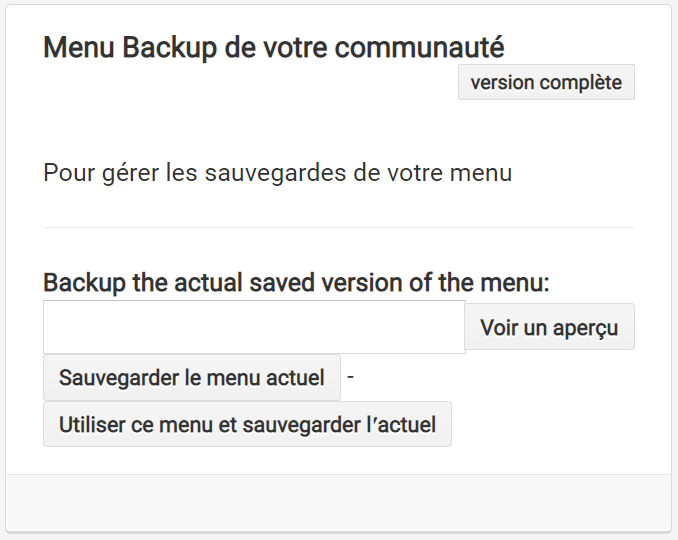
3. Menu en majuscules?
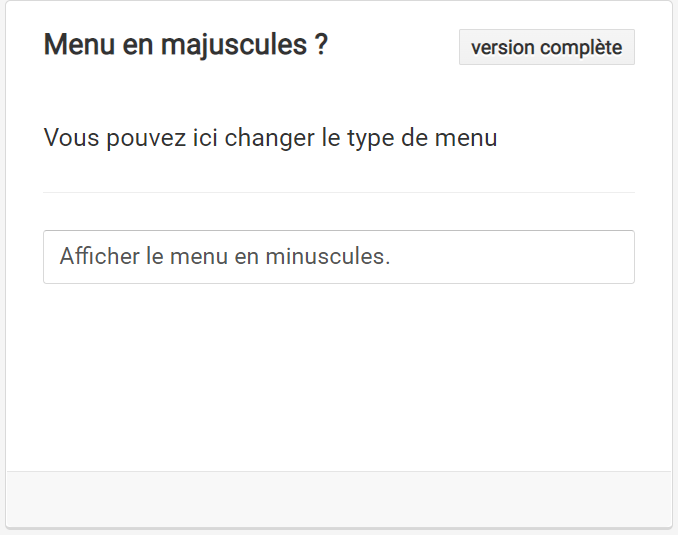
Ici vous avez le choix de l'affichage du menu, majuscule ou minuscule.
4. Show login button
#Commentaires?
5. Alert menu
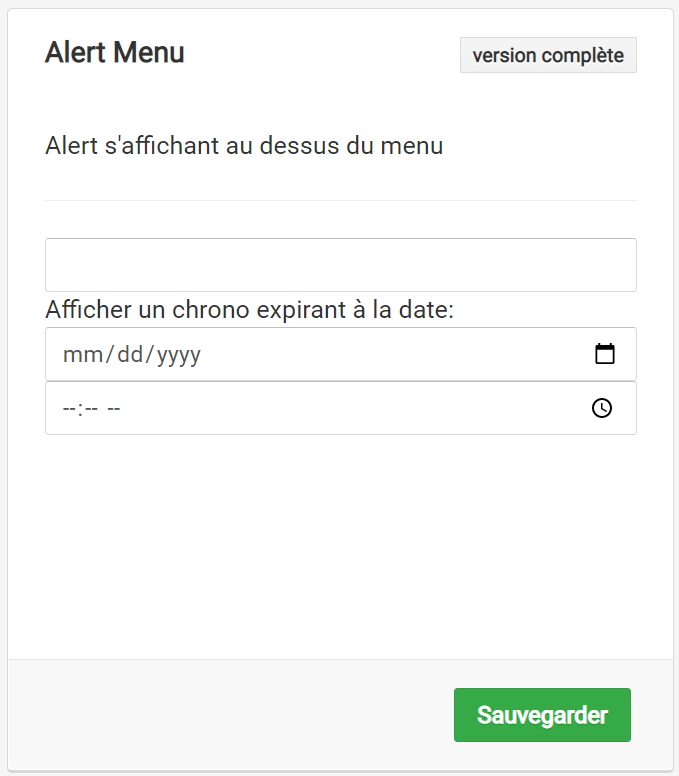
#Commentaires?
6. Boutons sociaux
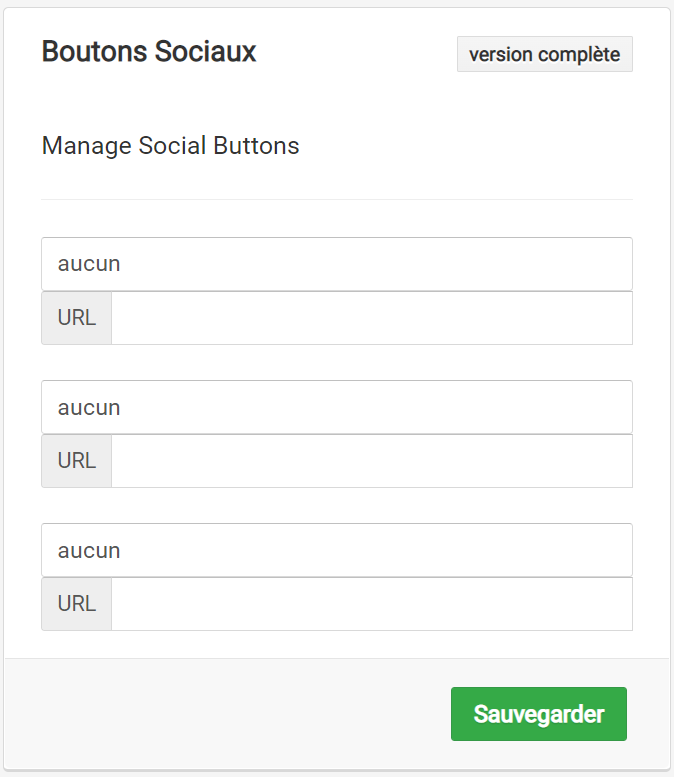
Il est possible d'ajouter au menu des boutons sociaux. Ces boutons vont être un raccourci vers des platerformes sociales telles que Facebook, Twitter, LinkedIn, Gmail et bien d'autres.
7. Gérer les redirections
#Commentaires?
Catégories
Article with no associated category
Previous article

Comment changer la couleur de mon espace de travail sur l'application?
Apprenez comment changer la couleur de votre espace de travail dans l'application.
Posted on 26/04/2022
Posted on 27/04/2022